Ya sea que se actualice a un nuevo teléfono, una copia de seguridad de los archivos importantes o los dispositivos de conmutación por cualquier motivo, el tiempo que lleva completar la transferencia de datos a través de Samsung Smart Switch puede variar según varios factores. Esto da lugar a la consulta común – ¿Cuánto tiempo lleva Smart Switch??
Dentro de esta guía completa, encontrará detalles sobre la duración requerida para la instalación, el establecimiento de conexión, la creación de copias de seguridad y los procesos de transferencia de datos utilizando esta herramienta. Además, ofrece soluciones destinadas a acelerar las transferencias de datos. Hacia la conclusión, se presenta un método alternativo, prometiendo velocidades de transferencia de datos más rápidas en comparación con Smart Switch.
Parte 1: ¿Cuánto tiempo lleva Smart Switch para instalar y conectar?
Instale Smart Switch directamente desde Google Play Store en su dispositivo Android. El tiempo de instalación y conexión para Smart Switch varía. Por lo general, la instalación toma unos segundos, mientras que la conexión de sus dispositivos puede variar desde unos momentos hasta un par de minutosdependiendo de factores como la compatibilidad del dispositivo y la velocidad de la red. Posteriormente, ofrece una gestión de datos fácil, incluida la transferencia, la copia de seguridad y la restauración.
Consejos: ¿El interruptor inteligente es más rápido con cable o inalámbrico? Las conexiones de cable son más rápidas debido a su naturaleza directa y estable. Proporcionan una línea directa de comunicación, evitando problemas potenciales, especialmente para grandes volúmenes de datos o cuando la velocidad es crucial. Por el contrario, las conexiones inalámbricas pueden ser más lentas debido a la interferencia y las señales débiles.
Es posible que también necesite:
Parte 2: ¿Cuánto tiempo lleva Samsung Smart Switch para transferir datos?
El tiempo que toma para Samsung Smart Switch a los datos de transferencia puede variar según factores como la cantidad de datos que se transfieren y el método de conexión utilizado. Idealmente, esta herramienta puede transferir 1 GB de datos en hasta 2 minutos. En general, para cantidades moderadas de datos, el proceso de transferencia puede tomar en cualquier lugar desde unos minutos a alrededor de media hora.
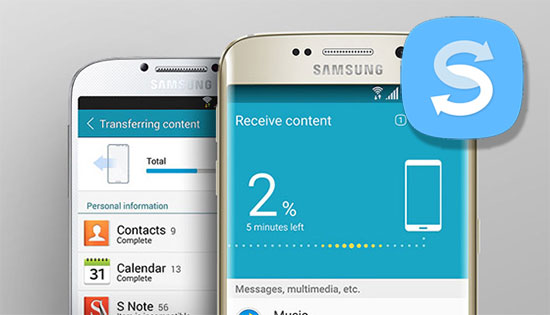
Para transferir datos de Samsung/Android a Samsung a través de Smart Switch:
- Asegúrese de que Smart Switch esté instalado en ambos teléfonos y estén conectados a cargadores.
- Colóquelos en 4 pulgadas. Abra Smart Switch en ambos.
- En Configuración, elija «Traiga datos del dispositivo anterior».
- Seleccione «Enviar datos» en el teléfono anterior y en el modo de conexión: «Recibir datos» en el nuevo.
- Toque «Permitir» en el teléfono anterior, seleccione Contenido y toque «Transferir».
- Toque «Cerrar» en el nuevo teléfono cuando esté listo. Después de eso, sus datos no se sobrescriben en el teléfono antiguo.
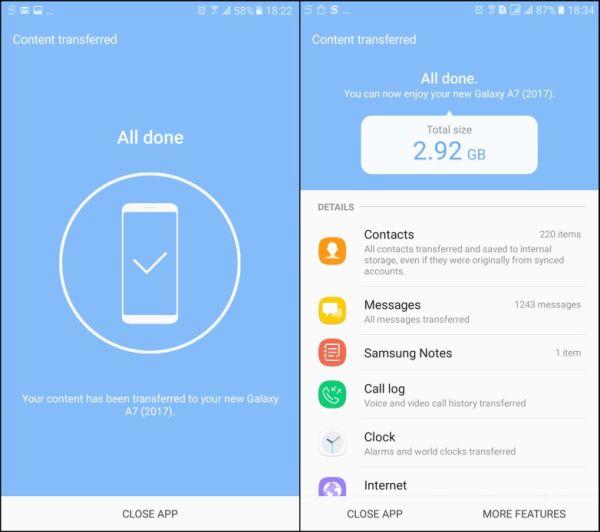
Si no sabe cómo usar esta herramienta para la transferencia de iOS a Samsung, consulte esta guía: cómo transferir datos de iPhone a Android/Samsung a través de Smart Switch.
Nota: A medida que se realizan la instalación y la conexión, puede iniciar la transferencia de inmediato. Durante la tarea, puede cerrar el interruptor inteligente directamente y hacer otras tareas. El panel de notificación mostrará el progreso de la transferencia a medida que ocurre en el fondo.
Parte 3: ¿Cuánto tiempo se tarda en hacer una copia de seguridad de Smart Switch para Samsung?
Una copia de seguridad de Smart Switch para Samsung puede variar en duración dependiendo de la cantidad de datos que se respaldan. Por ejemplo, si está respaldando más de 20 GB de datos, puede tomar aproximadamente 30-60 minutos Para completar el proceso. ¿No sabe cómo usar esta herramienta para hacer una copia de seguridad de su teléfono Galaxy? Prueba los pasos:
- Conecte su teléfono a su computadora a través de un cable USB, toque «Permitir» en su teléfono, luego abra Smart Switch en su computadora.
- Haga clic en «copia de seguridad» y seleccione categorías de datos. Por defecto, se seleccionan todas las categorías, pero puede anular la selección de elementos.
- Haga clic en «copia de seguridad» para comenzar. Una vez completada, aparecerá una pantalla de confirmación. Seleccione «Aceptar».
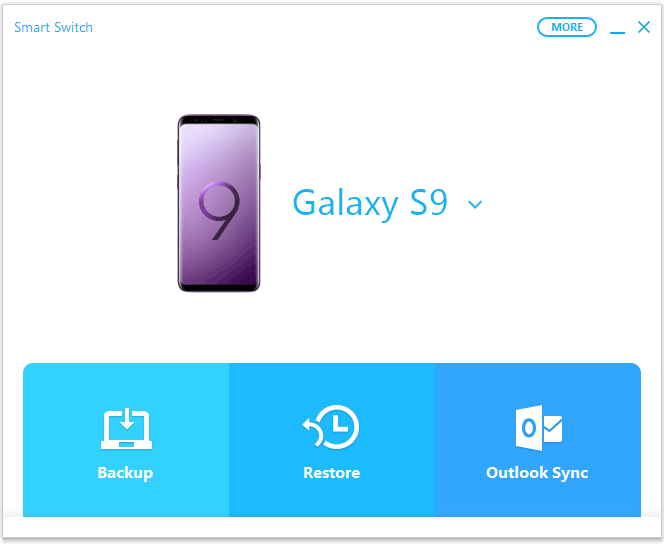
Leer más:
Parte 4: Cómo arreglar la transferencia o copia de seguridad de Smart Switch tan lento
Smart Switch lleva tiempo para transferir o hacer una copia de seguridad de datos porque escanea meticulosamente los dispositivos para garantizar un procesamiento de datos seguro y integral. La duración varía según factores como el volumen de datos y la estabilidad de la conexión. Sin embargo, si está experimentando transferencias o copias de seguridad lentas utilizando el Samsung Smart Switch, hay varios pasos que puede tomar para intentar mejorar la velocidad:
- Asegurar la conectividad: Antes de transferir, verifique las interferencias en conexiones cableadas o inalámbricas. Inspeccione cables y puertos USB. Restablecer Wi-Fi si la transferencia es lenta.
- Mantener la proximidad: Mantenga los dispositivos Samsung dentro de 50 pies para una transferencia inalámbrica suave. Posicione los teléfonos dentro de 4 pulgadas para una conexión óptima.
- Ajustar la configuración: Reduce la distancia entre teléfonos. Si el problema persiste, desconecte de la Wi-Fi de la aplicación, cierre el interruptor inteligente y deshabilite los datos móviles y Bluetooth.
- Almacenamiento de revisión: En iPhone: «Configuración> General> Almacenamiento». En Android/Samsung: «Configuración> Mantenimiento del dispositivo/cuidado del dispositivo> Almacenamiento».
- Borrar caché de interruptor inteligente: «Configuración> Smart Switch> Almacenamiento> Borrar caché> Aceptar».
- Transferir gradualmente: Comience con datos vitales como contactos, luego pase a fotos para evitar interrupciones.
- Actualizar o reinstalar: Obtenga la última versión de Galaxy Store/Play Store. Verifique las actualizaciones dentro de la aplicación.
- Reiniciar dispositivos: Si se atasca en cualquier porcentaje, reinicie ambos dispositivos para reanudar la transferencia.
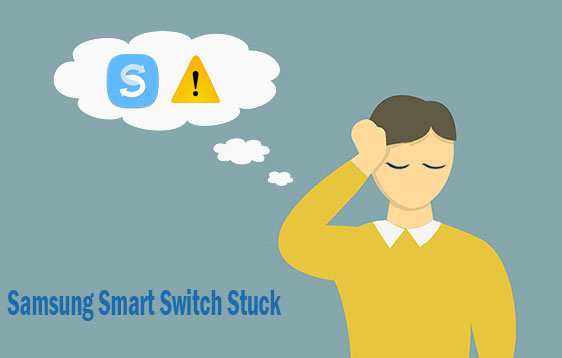
Bonificación: Samsung Smart Switch lleva tanto tiempo? Prueba su alternativa
Como un reemplazo completo y decente para el Smart Switch, la transferencia de Mobilekin para Mobile (WIN y Mac) transfiere los datos sin problemas entre los teléfonos inteligentes, asegurando una pérdida de calidad cero y sin riesgos. Admite transferencias en diferentes plataformas sin rootear o jailbreaking.
Con solo un clic, transfiere datos entre casi dos dispositivos móviles, admitiendo varios tipos de datos, cubriendo contactos, mensajes, llamadas, canciones, colecciones de video, fotos, documentos, aplicaciones y más. Además, admite más de 8000 modelos telefónicos, incluidos los últimos iPhone 15 y Galaxy S24, priorizando la protección de la privacidad.
![]()
![]()
¿Cómo transferir datos entre teléfonos móviles con transferencia de Mobilekin para dispositivos móviles?
- Conecte sus dispositivos Samsung a la misma computadora con un cable USB.
- Es posible que deba habilitar la depuración USB en Samsung para asegurarse de que esta herramienta reconoce los teléfonos.
- Siéntase libre de darle acceso a esta herramienta a su teléfono, ya que no interferirá con su privacidad.
- Verifique que sus dispositivos se coloquen correctamente en la pantalla del programa (Old Samsung/Android/iOS como Source; New Samsung como destino). Si no lo son, simplemente toque «Flip».
- Seleccione los tipos de datos deseados en el centro de la interfaz, luego toque «Iniciar copia» para iniciar la transferencia.
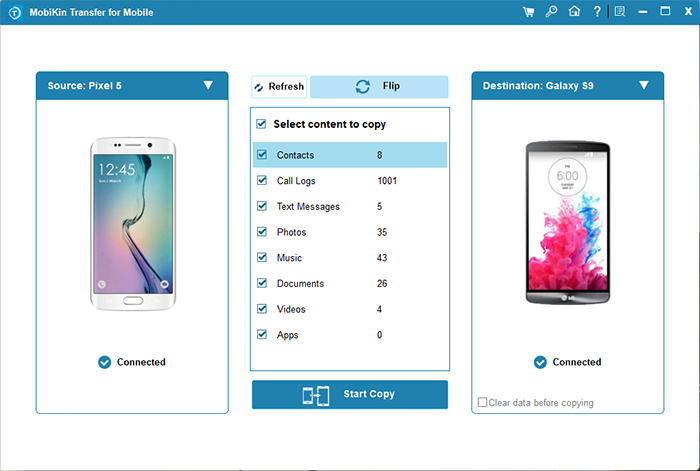
La gente también pregunta sobre el interruptor inteligente
P1: ¿El Samsung Smart Switch transfiere datos de una tarjeta SD?
Sí, Smart Switch se integra perfectamente con dispositivos de almacenamiento externos, lo que le permite hacer una copia de seguridad fácilmente de retroceso y transferir sus imágenes, videos y documentos a un nuevo dispositivo.
P2: ¿Qué tipos de datos pueden transferir Smart Switch de Android/iOS a Samsung?
Samsung Smart Switch puede transferir una variedad de tipos de datos desde dispositivos Android o iOS a dispositivos Samsung, incluidos contactos, mensajes, registros de llamadas, fotos, videos, música, eventos de calendario, notas, alarmas, configuraciones de Wi-Fi, datos de aplicaciones (limitados a aplicaciones específicas) y documentos.
P3: ¿Cuáles son los requisitos para utilizar la aplicación móvil Smart Switch?
Para dispositivos iOS: tenga listos su ID y contraseña de Apple iCloud. Si no usa iCloud, necesitará un cable de rayos y, si es necesario, el adaptador correcto para el puerto USB del teléfono de destino. Para dispositivos Android: instale la aplicación Samsung Smart Switch en ambos dispositivos.
P4: ¿Puedo detener el interruptor inteligente y reanudar más tarde?
Learn more: ¿Necesita WiFi Samsung Smart Switch para funcionar? Todo lo que debes saber
¡Absolutamente! Con Samsung Smart Switch, puede pausar y reanudar fácilmente las transferencias de datos según sea necesario. Simplemente desconecte los dispositivos o cierre la aplicación para detenerse. Luego, vuelva a conectar y vuelva a abrir para reiniciar la transferencia donde lo dejó.
Palabras al final
Bueno, eso se trata de cuánto tiempo llevaría Samsung Smart Switch. En la búsqueda de transferencias de datos rápidas y confiables, la eficiencia de Smart Switch es primordial. Al aprovechar las técnicas descritas en este artículo, los usuarios pueden superar los desafíos comunes y acelerar el proceso de transferencia. Sin embargo, si las cosas se ponen difíciles, ¡preocuparse! No dude en darle a Mobilekin Transfer For Mobile A Shot, lo que siempre garantiza transferencias más rápidas y suaves.
